Resumo da IA
Você gostaria de usar o SparkPost para melhorar as taxas de entrega de e-mail para seu site WordPress? Essa plataforma de envio de e-mails é uma escolha popular entre as empresas que buscam garantir que seus e-mails cheguem às caixas de entrada dos clientes.
Este tutorial mostrará a você como configurar o correio SparkPost no WP Mail SMTP.
Neste artigo
O que é o SparkPost?
O SparkPost é uma plataforma de envio de e-mails que trabalha para melhorar a capacidade de entrega dos e-mails enviados de seu site. Ele faz isso autenticando seu domínio para que os provedores de e-mail dos usuários (por exemplo, Gmail, Yahoo, Outlook etc.) o reconheçam como um remetente confiável.
- Custo: você pode enviar até 500 e-mails por mês com uma conta de teste gratuita. O preço dos planos pagos é baseado no número de e-mails que você envia por mês.
- Requisitos do e-mail: Você precisará de um endereço de e-mail no domínio do seu site (ou seja, [email protected]) para usar o SparkPost com o WP Mail SMTP.
- Conclusão: Muitas grandes marcas usam o SparkPost para entregar e-mails aos clientes de forma confiável. É uma solução confiável para empresas, que oferece altas taxas de entrega e recursos de segurança aprimorados.
Observação: para obter mais informações sobre mailers no WP Mail SMTP, consulte nosso guia completo.
Configuração de sua conta SparkPost
Primeiro, você precisará configurar sua conta SparkPost. Para isso, siga este link para criar uma nova conta.
Observação: Se você já tiver uma conta, use este link para fazer login em sua conta SparkPost existente. Em seguida, prossiga para adicionar um novo domínio de envio.
Para novos usuários, você precisará escolher a região do seu servidor de e-mail (EUA ou UE). Se você estiver localizado na Europa, selecione SparkPost EU. Caso contrário, escolha SparkPost para um servidor baseado nos EUA.
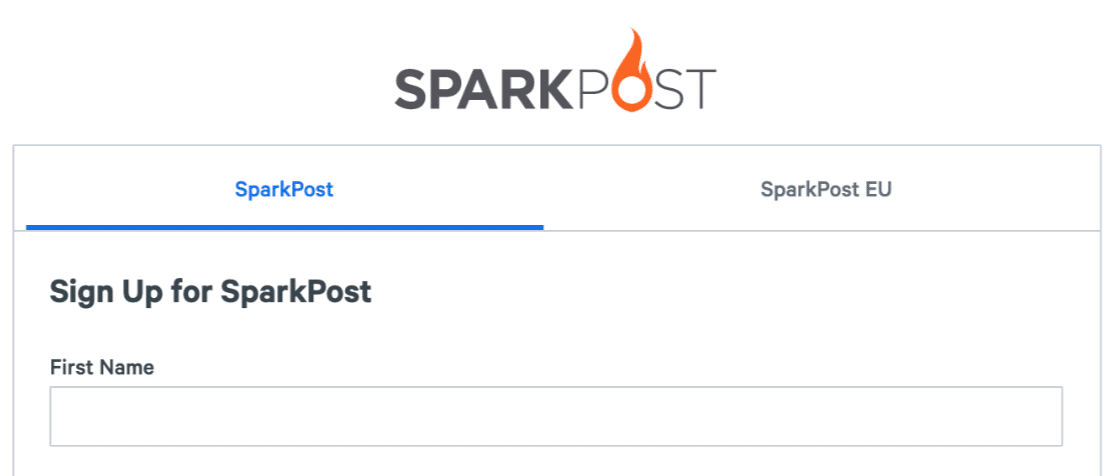
Em seguida, será solicitado que você forneça algumas informações básicas sobre você e sua empresa, incluindo:
- Seu nome e sobrenome
- O nome de sua empresa
- Seu endereço de e-mail
- Uma senha
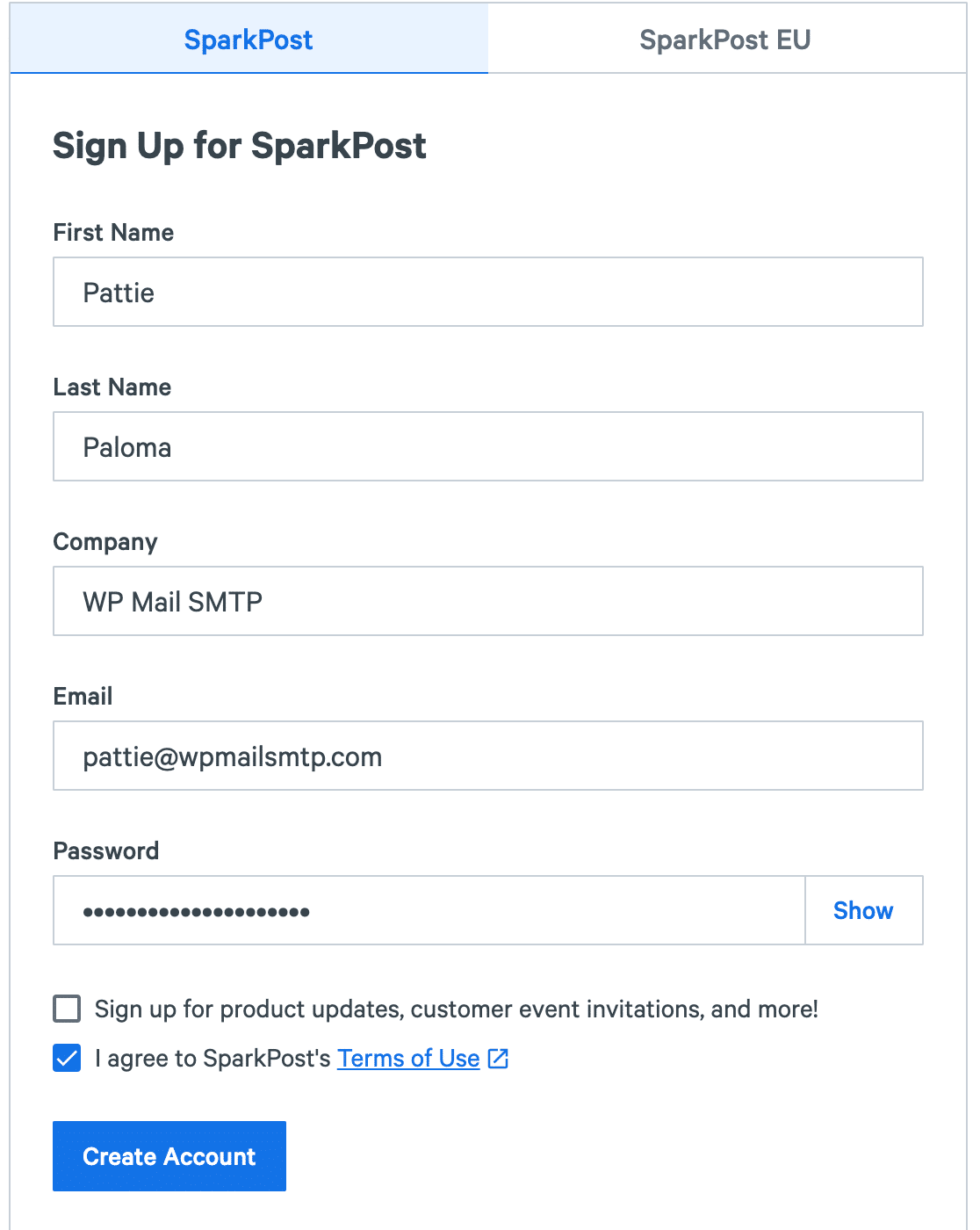
Depois de fornecer todos os detalhes necessários e clicar em Criar conta, você precisará selecionar um plano. A conta de teste é selecionada por padrão e permite que você envie até 500 e-mails por mês gratuitamente.
Observação: usaremos o plano Test Account para este tutorial. No entanto, as etapas são semelhantes, independentemente do plano que você escolher.
Depois de escolher um plano, clique no botão Get Started para continuar.
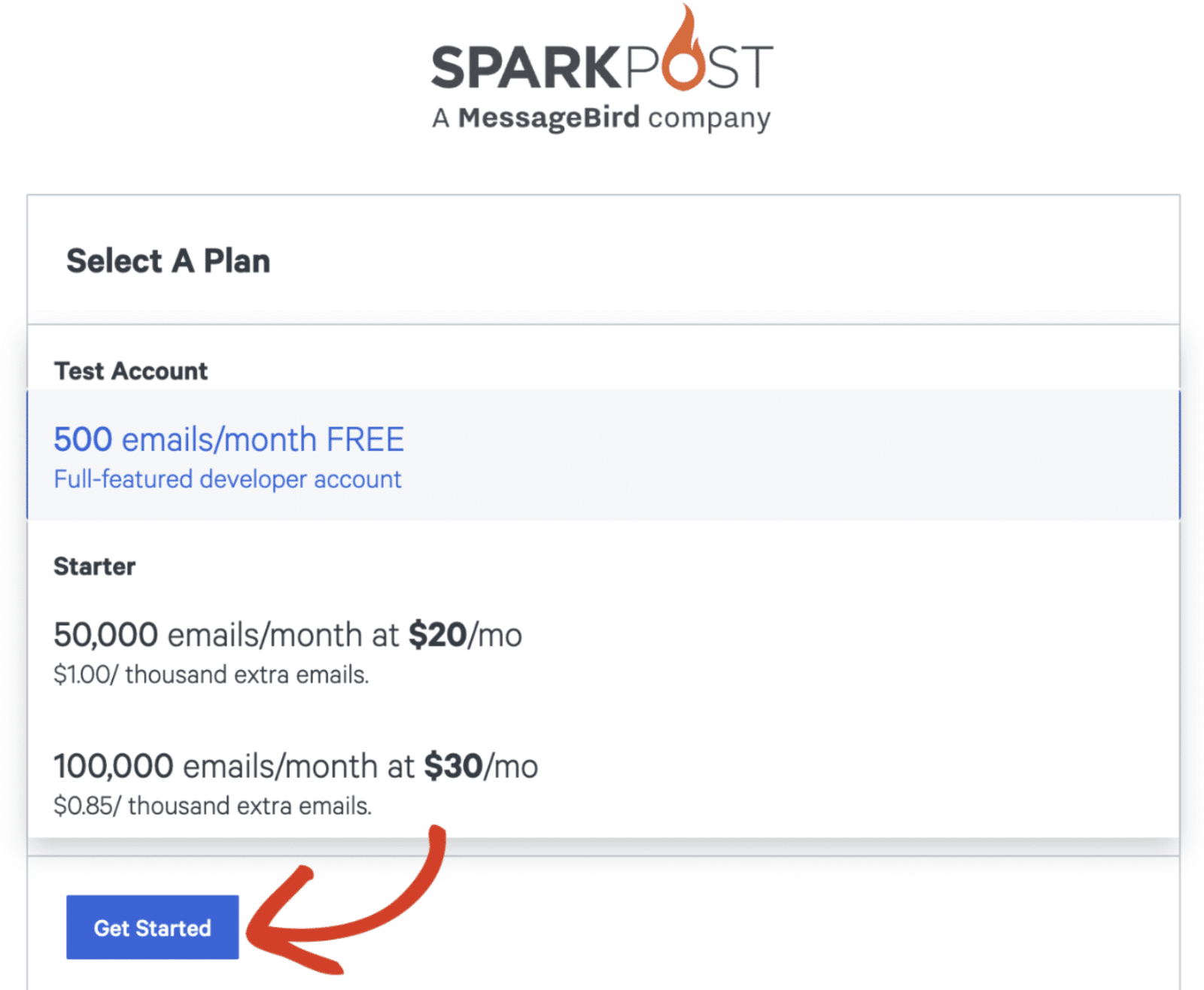
Como adicionar seu domínio de envio
Em seguida, você precisará adicionar seu domínio de envio à sua conta SparkPost. No painel de controle de sua conta, clique no botão Adicionar domínio de envio .
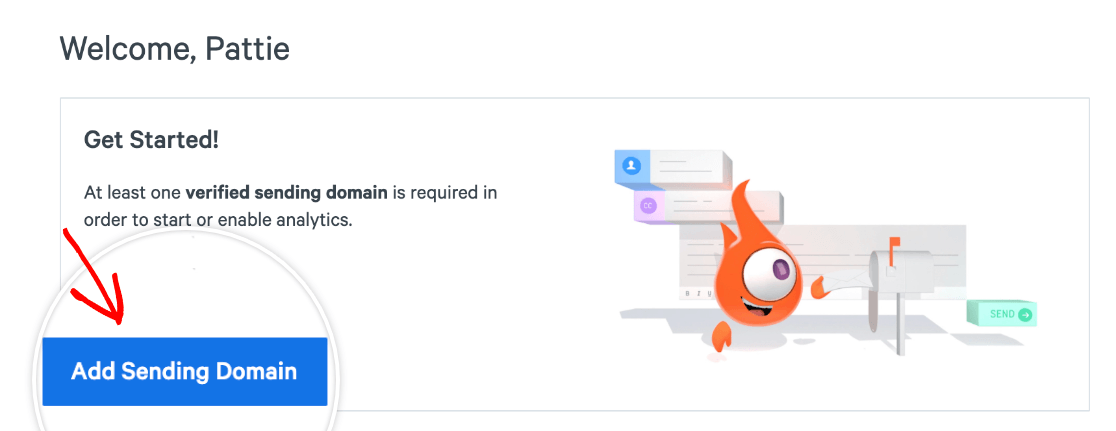
Na tela seguinte, clique novamente em Add Sending Domain (Adicionar domínio de envio ).
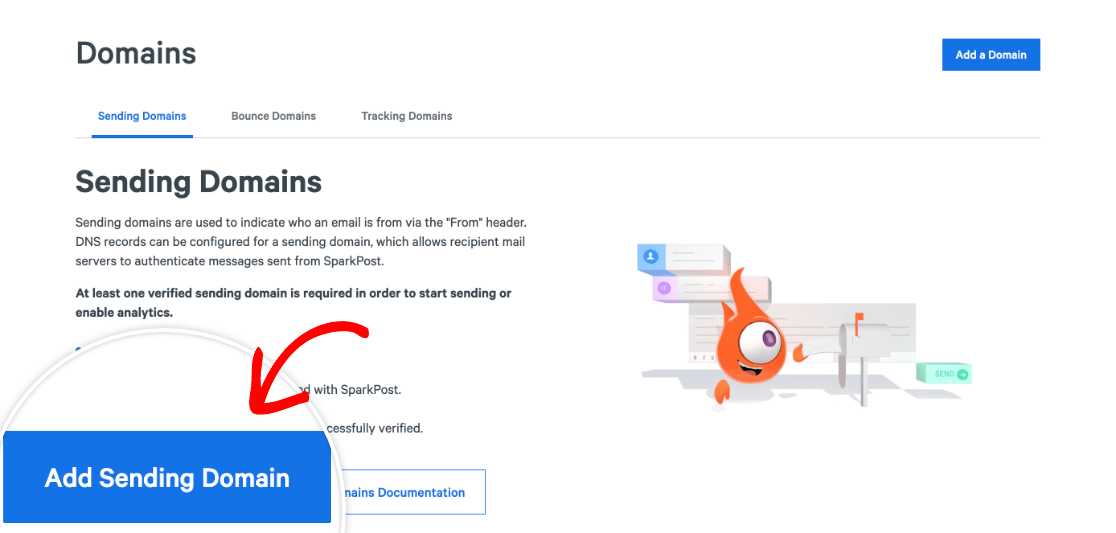
Observação: se você configurou outro domínio de envio em sua conta SparkPost no passado, o botão Adicionar domínio de envio não estará visível aqui. Em vez disso, clique no botão Adicionar um domínio no canto superior direito da tela Domínios para adicionar e verificar outro domínio.
Em seguida, você precisará selecionar o tipo de domínio que deseja adicionar. Recomendamos usar a opção padrão Sending Domain.
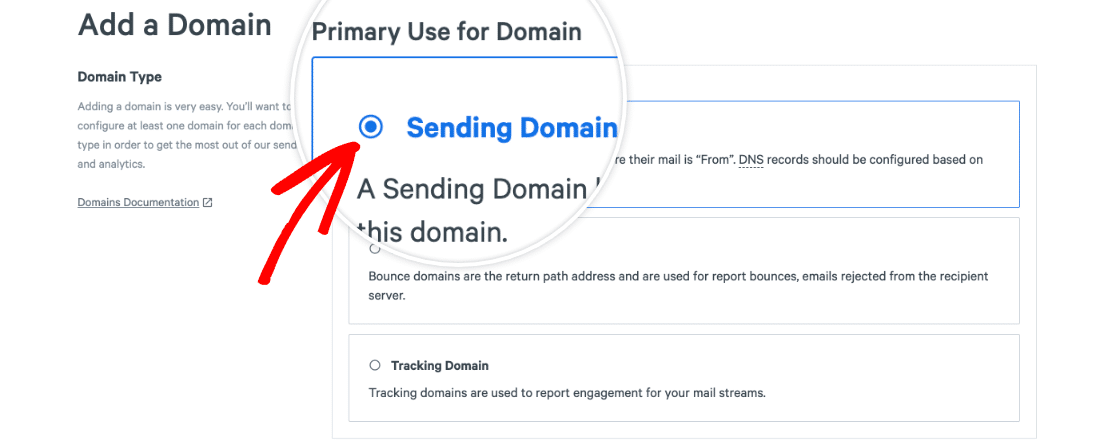
Você pode verificar um subdomínio no SparkPost e usar um endereço de e-mail nesse subdomínio como o e-mail de origem nas configurações de SMTP do WP Mail. Normalmente, essa é a melhor configuração para garantir a entrega de e-mails, pois a reputação de seu subdomínio como remetente de e-mails é separada da reputação de seu domínio raiz.
As etapas para configurar um subdomínio como seu domínio de envio do SparkPost são ligeiramente diferentes daquelas para configurar seu domínio raiz como domínio de envio, portanto, cobrimos as duas opções abaixo.
Uso de um subdomínio como seu domínio de envio
Depois de adicionar um novo domínio de envio à sua conta Sparkpost, insira seu subdomínio de e-mail no campo fornecido. Esse é o endereço da Web a partir do qual você enviará e-mails e precisará de um endereço de e-mail nesse subdomínio para concluir o restante das etapas deste tutorial.
Clique em Salvar e continuar para adicionar esse subdomínio à sua conta do SparkPost.
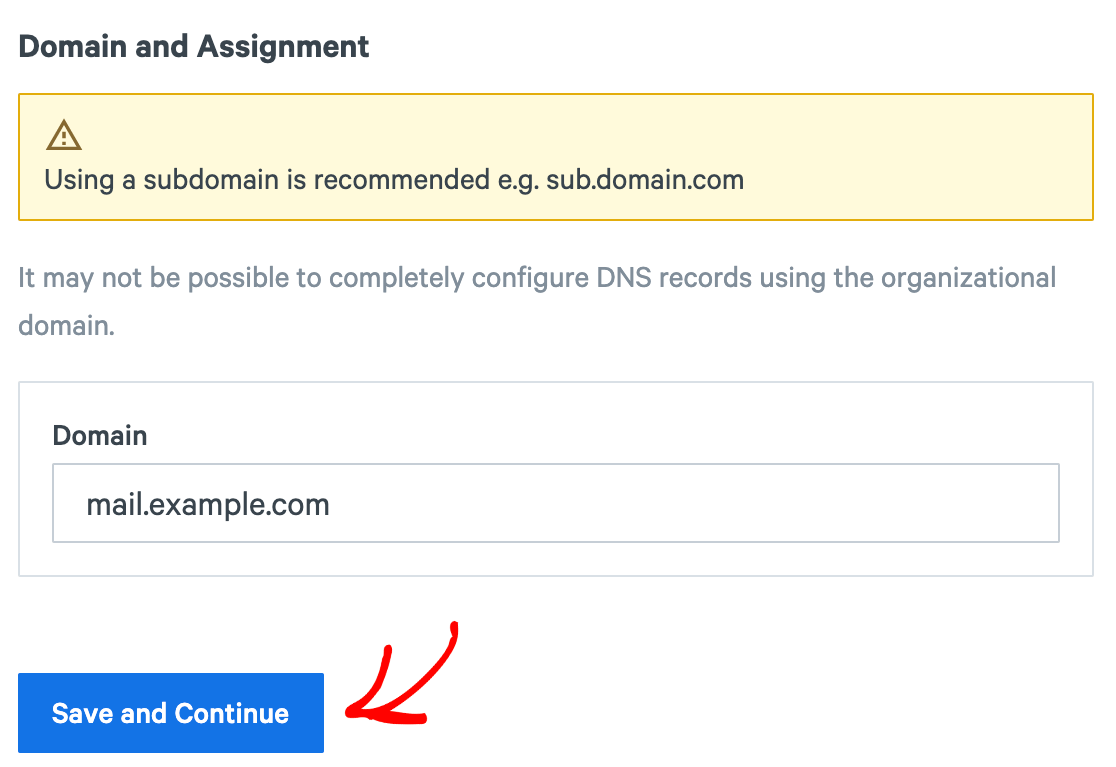
Alinhamento de domínio
Em seguida, será exibida uma janela pop-up solicitando que você selecione suas preferências de alinhamento de domínio.
Para subdomínios, recomendamos usar a opção de alinhamento estrito. Isso definirá o domínio de envio e o domínio de rejeição com o mesmo valor, o que é a solução mais simples na maioria dos casos. Para escolher essa opção, selecione Yes em Verify this domain for bounce for strict alignment.
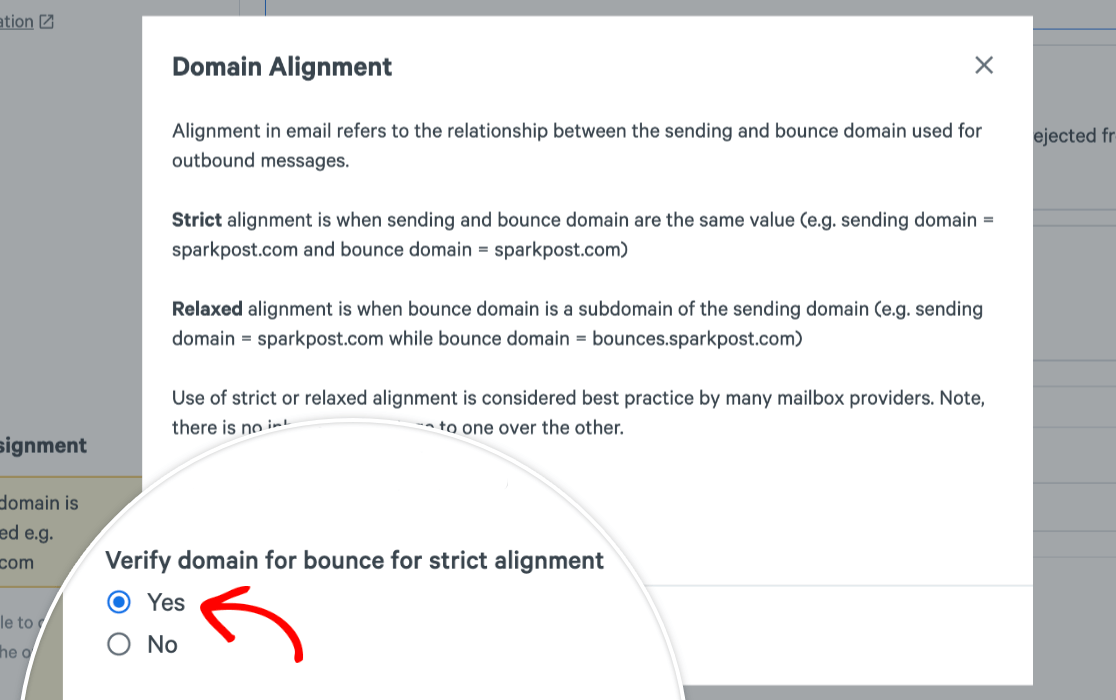
Depois de escolher sua preferência de alinhamento de domínio, clique em Save and Continue (Salvar e continuar ) para prosseguir.
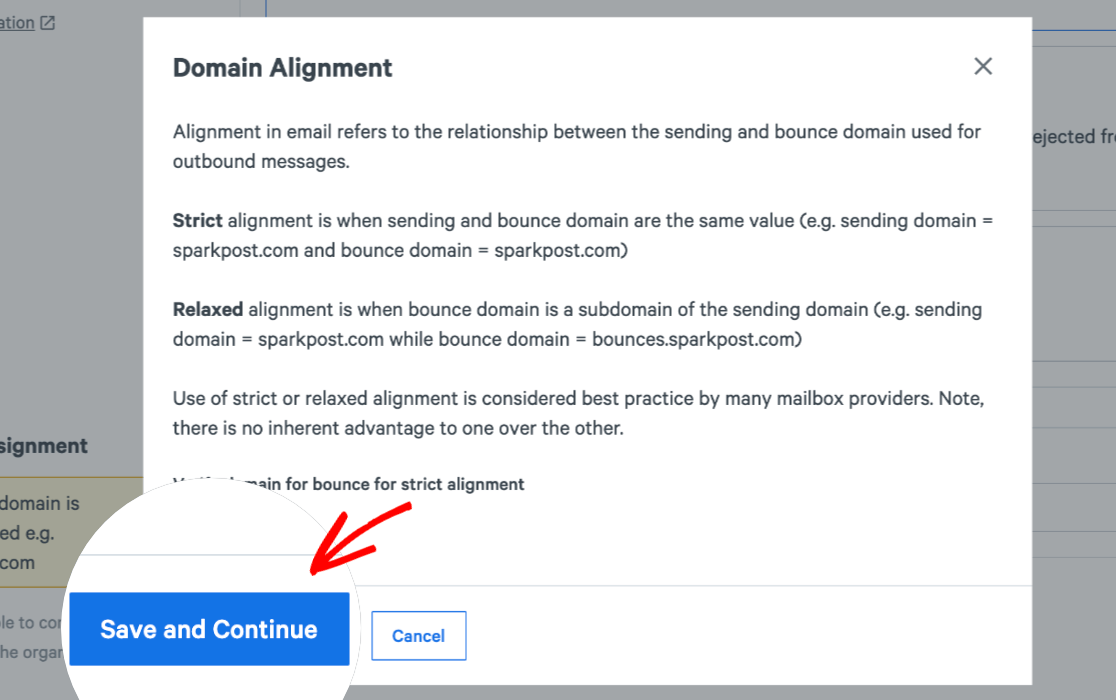
Verificação de seu domínio de envio
Em seguida, você precisará verificar seu domínio de envio. Esse processo envolve a adição de registros de DNS às suas configurações de DNS para informar aos provedores de e-mail que o seu subdomínio é um remetente confiável.
Observação: Não tem certeza de como adicionar os registros DNS necessários para verificar seu subdomínio no SparkPost? Para obter orientação sobre esse processo, consulte nosso tutorial sobre como adicionar registros DNS para configurar seu servidor de e-mail.
Assim que você terminar de adicionar seu domínio de envio, o SparkPost mostrará os dois registros DNS que você precisa adicionar.
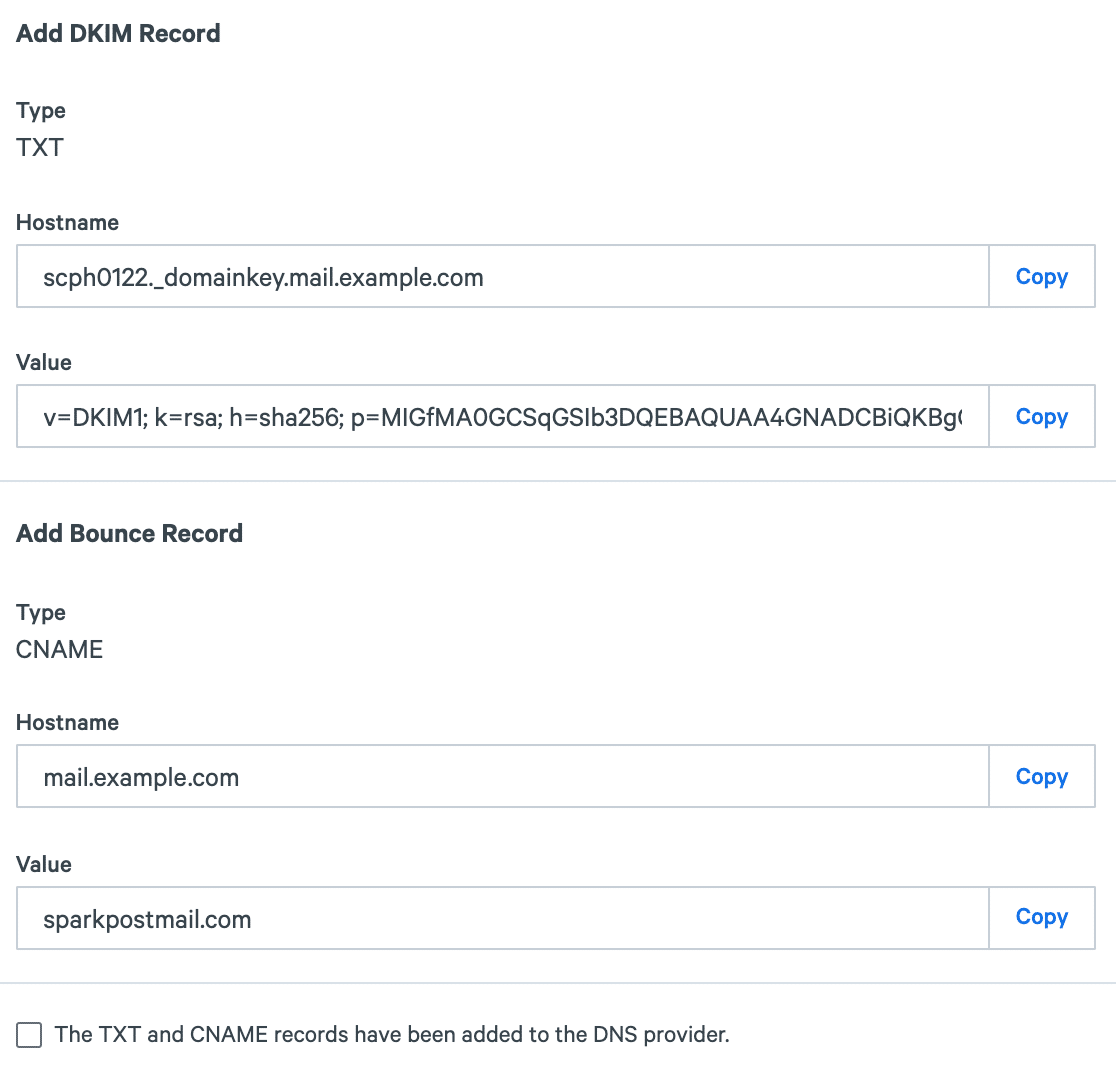
Observação: será necessário adicionar os registros de DNS fornecidos pelo SparkPost às configurações de DNS do seu domínio raiz para verificar seu subdomínio.
Depois de fazer isso, marque a caixa de seleção ao lado de Os registros TXT e CNAME foram adicionados ao provedor de DNS. Em seguida, clique em Verify Domain (Verificar domínio).
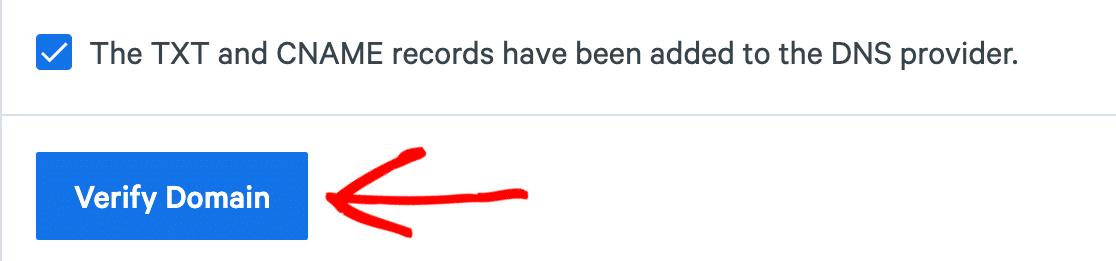
Em seguida, o SparkPost realizará suas verificações de conformidade para seu domínio de envio. Esse processo pode levar até 24 horas para ser concluído e exige que seus registros DNS sejam atualizados. Quando seu subdomínio passar nas verificações, ele terá 3 marcadores de status na lista de Domínios da sua conta SparkPost: Envio, devolução e assinatura DKIM.
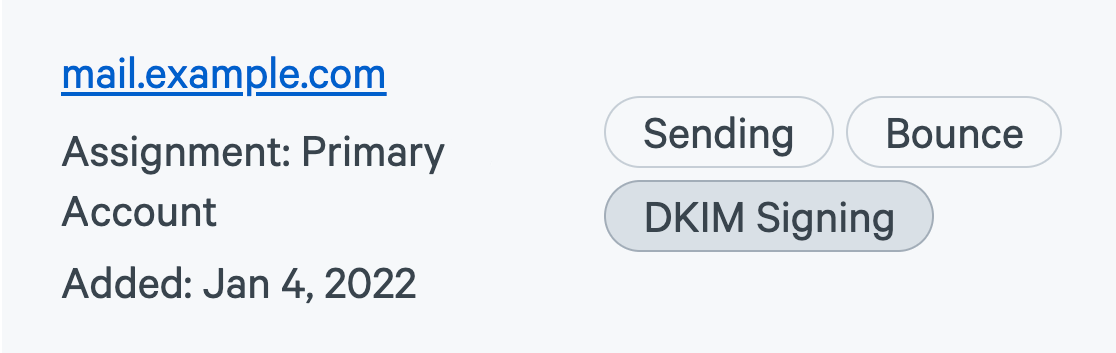
Observação: pode levar até 48 horas para que as alterações em suas configurações de DNS sejam reconhecidas. Se você tiver concluído as etapas acima e seu subdomínio ainda não tiver sido verificado, aguarde e verifique novamente mais tarde. Enquanto isso, você pode continuar com as outras etapas deste tutorial.
Uso de seu domínio raiz como domínio de envio (não recomendado)
Depois de adicionar um novo domínio de envio à sua conta SparkPost, insira o domínio raiz do seu site no campo fornecido. Esse deve ser o endereço da Web do qual você está enviando e-mails, e você precisará de um endereço de e-mail nesse domínio para concluir o restante das etapas deste tutorial.
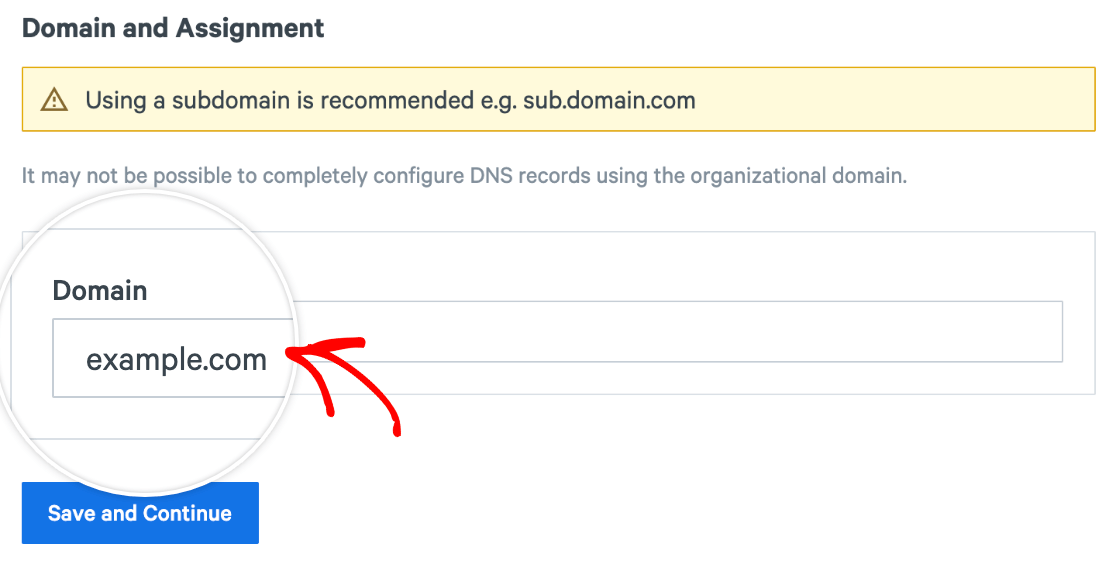
Depois de inserir seu domínio de envio, clique em Salvar e continuar para adicionar seu domínio à sua conta SparkPost.
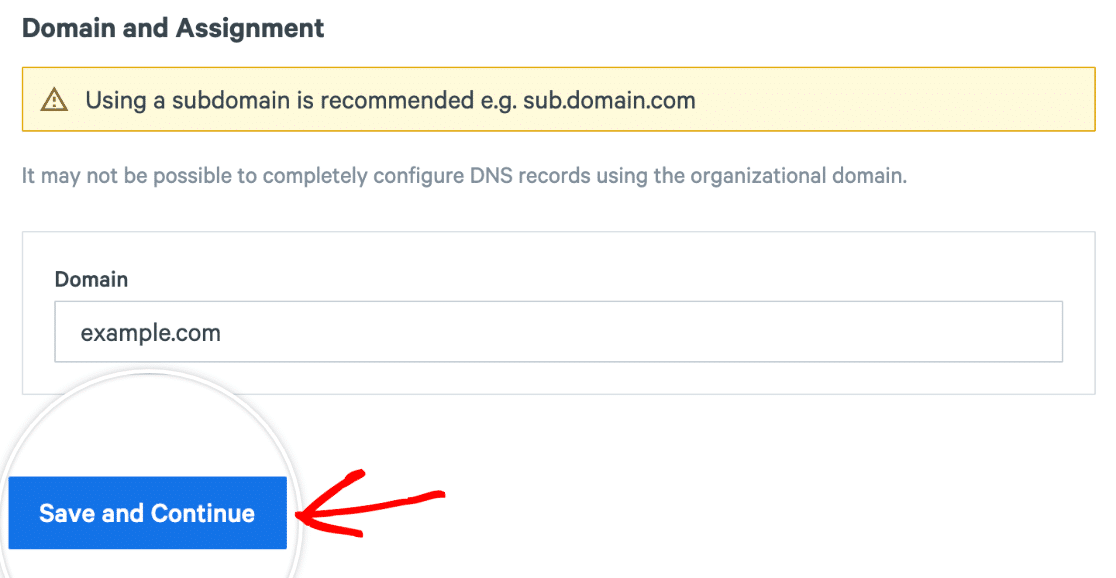
Alinhamento de domínio
Ao salvar seu domínio de envio no SparkPost, você verá uma janela pop-up solicitando que escolha suas preferências de alinhamento de domínio. Ao usar seu domínio raiz como domínio de envio, você deve usar a opção de alinhamento relaxado.
Selecione No em Verify this domain for bounce for strict alignment. Em seguida, clique no botão Save and Continue (Salvar e continuar ).
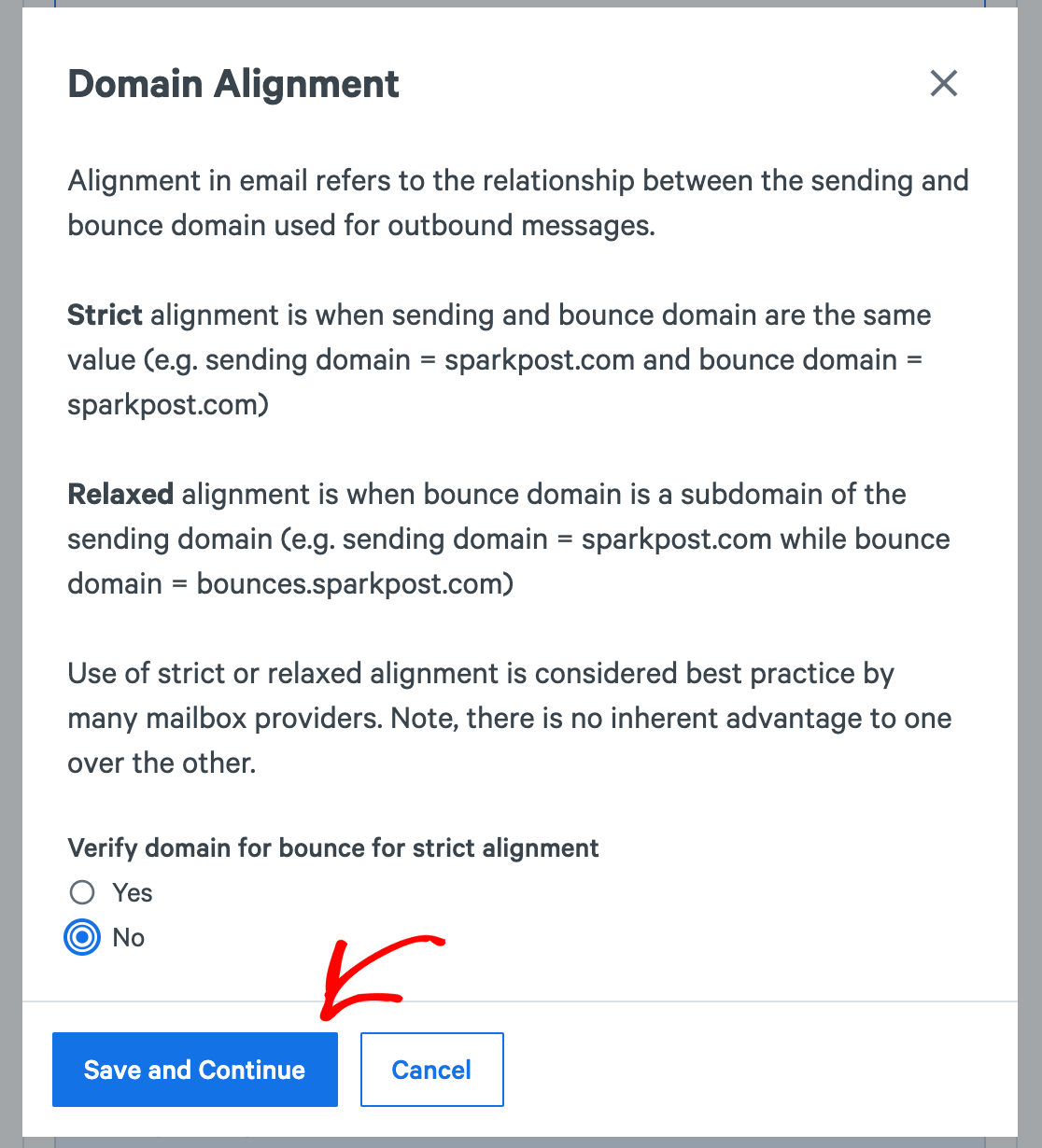
Verificação de seu domínio de envio
Depois de adicionar seu domínio de envio à sua conta SparkPost, você precisará verificá-lo. Esse processo envolve adicionar registros DNS às suas configurações DNS para informar aos provedores de e-mail que seu domínio é um remetente confiável.
Observação: Não tem certeza de como adicionar os registros DNS necessários para verificar seu domínio no SparkPost? Para obter orientação sobre esse processo, consulte nosso tutorial sobre como adicionar registros DNS para configurar seu servidor de e-mail.
Assim que você terminar de adicionar seu domínio de envio, o SparkPost mostrará o registro DNS que você precisa adicionar.
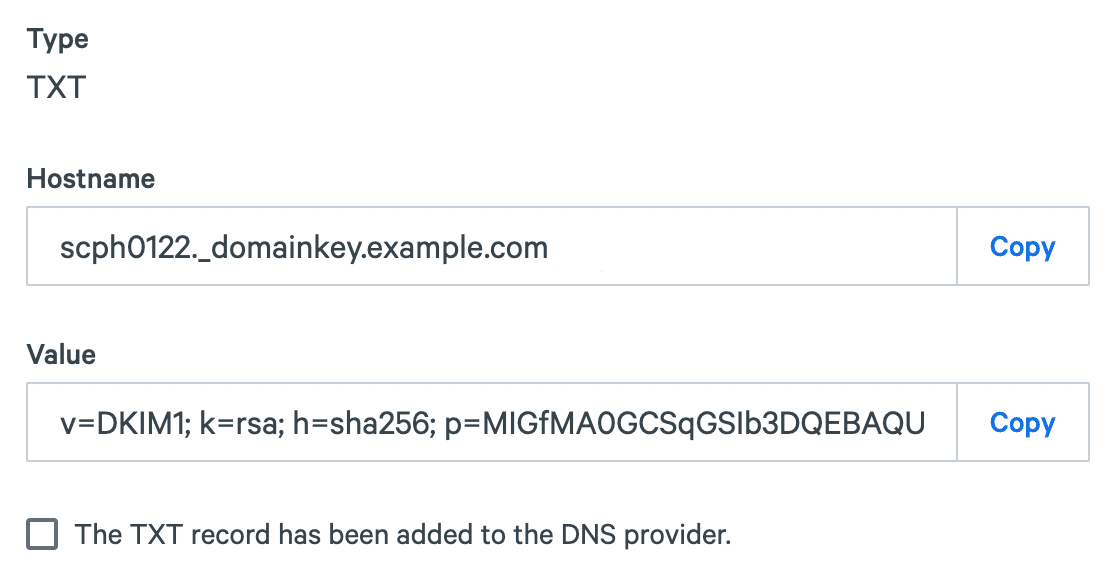
Depois de adicionar o novo registro às suas configurações de DNS, marque a caixa de seleção ao lado de O registro TXT foi adicionado ao provedor de DNS e clique em Verificar domínio.
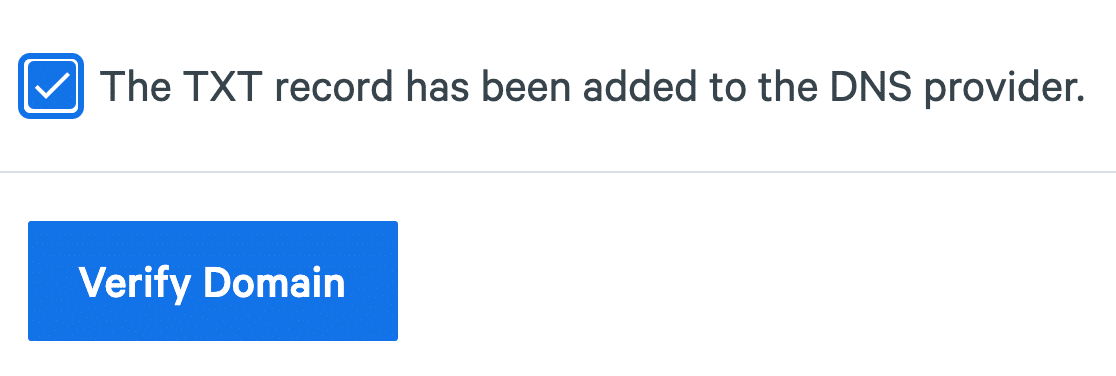
Em seguida, o SparkPost realizará suas verificações de conformidade para seu domínio de envio. Esse processo pode levar até 24 horas para ser concluído e exige que seus registros DNS sejam atualizados. Quando seu domínio passar nas verificações, ele terá os marcadores de status Enviando e Assinando DKIM na lista de Domínios da sua conta SparkPost.
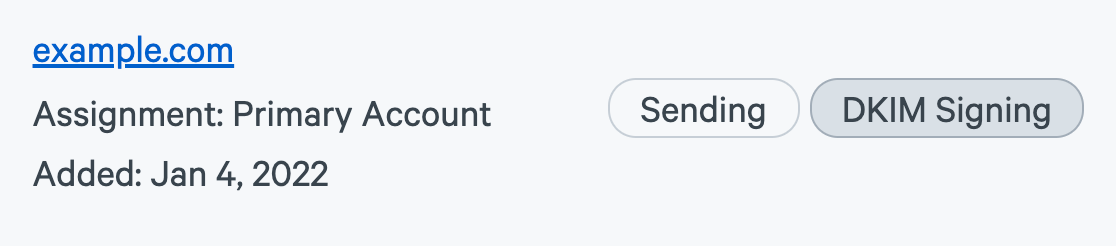
Observação: pode levar até 48 horas para que as alterações em suas configurações de DNS sejam reconhecidas. Se você tiver concluído as etapas acima e seu domínio ainda não estiver listado como verificado, aguarde e verifique novamente mais tarde. Enquanto isso, você pode continuar com as outras etapas deste tutorial.
Adição de um domínio de rejeição
Como o uso do seu domínio raiz como domínio de envio exige que você use a opção de alinhamento de domínio relaxado no SparkPost, você também precisará configurar um domínio de rejeição separado. Esse será o domínio para o qual as notificações de rejeição serão enviadas.
Na seção Domínios da sua conta SparkPost, clique no botão Adicionar um domínio.
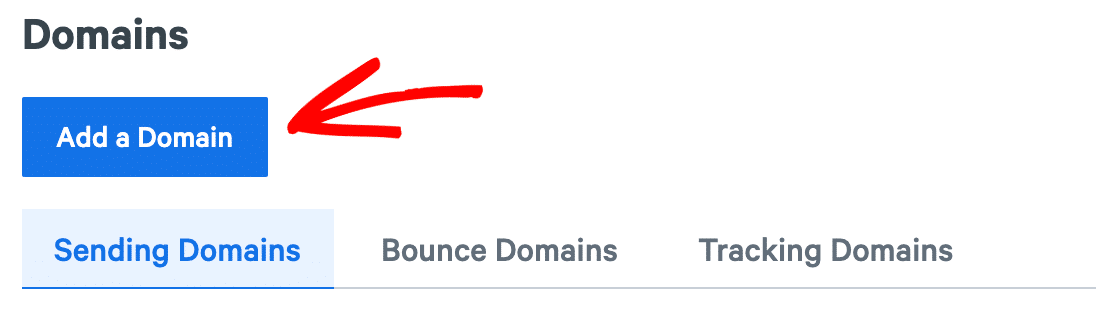
Entre as opções listadas na próxima tela, selecione Bounce Domain (Domínio de rejeição).

No campo fornecido, digite o domínio que você deseja usar para notificações de rejeição. Em seguida, clique em Save and Continue (Salvar e continuar).
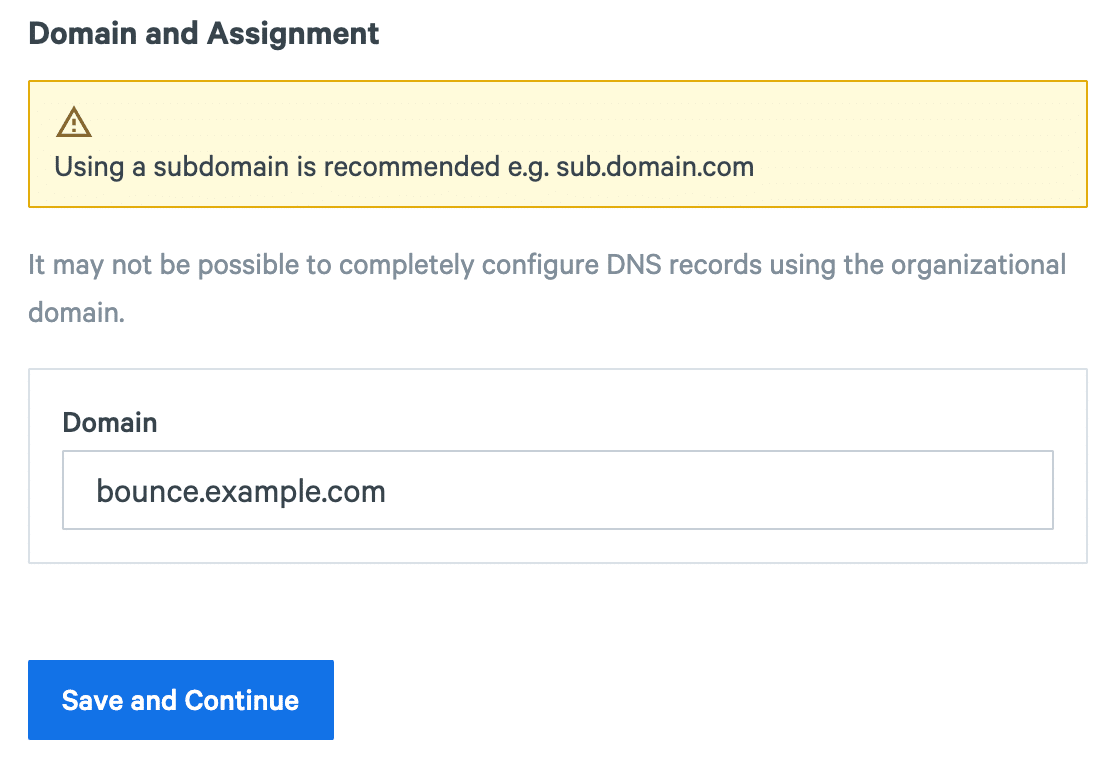
Observação: ao usar a configuração do domínio raiz, o domínio de devolução deve ser diferente do domínio de envio. Recomendamos o uso de um subdomínio, mas você pode inserir qualquer domínio de sua propriedade no campo fornecido.
Em seguida, você verá outro registro de DNS que precisará adicionar às configurações de DNS do seu domínio raiz (ou às configurações de DNS do domínio que você inseriu na tela anterior, se não estiver usando um subdomínio).
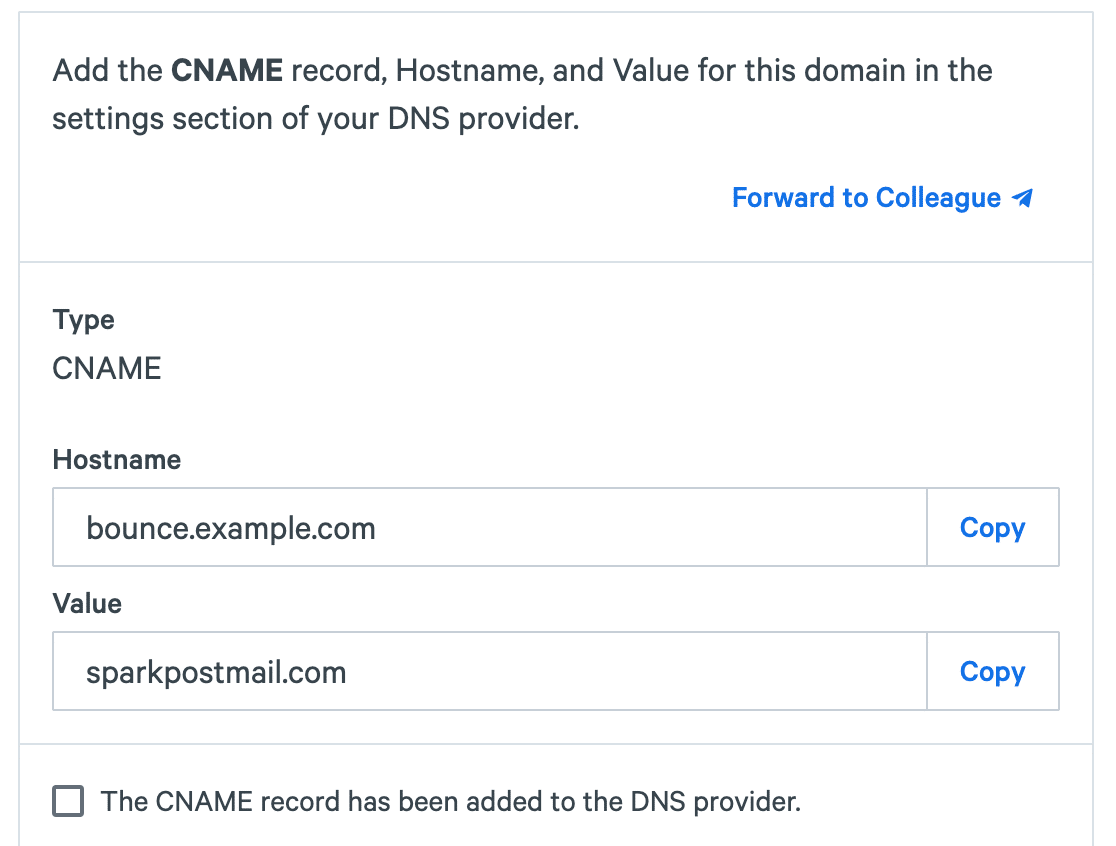
Depois de adicionar o registro, marque a caixa de seleção ao lado de O registro CNAME foi adicionado ao provedor de DNS e clique em Verify Bounce (Verificar rejeição).
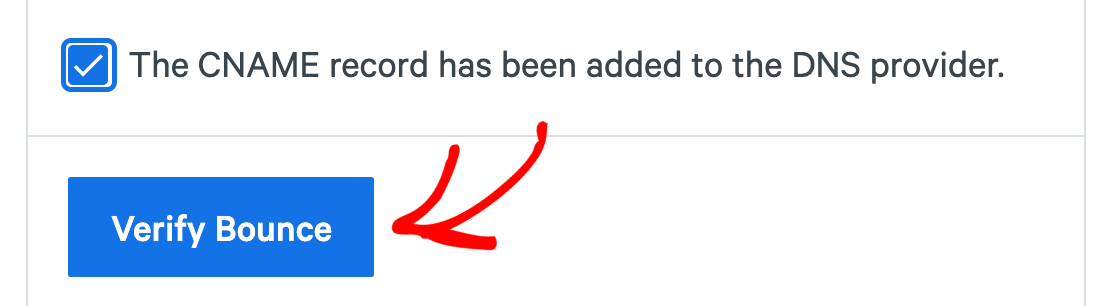
O SparkPost realizará então suas verificações de conformidade para seu domínio de rejeição. Esse processo pode levar até 24 horas para ser concluído e exige que seus registros DNS sejam atualizados. Quando seu domínio for aprovado nas verificações, ele terá os marcadores de status Enviando e Bounce na lista de Domínios da sua conta SparkPost.
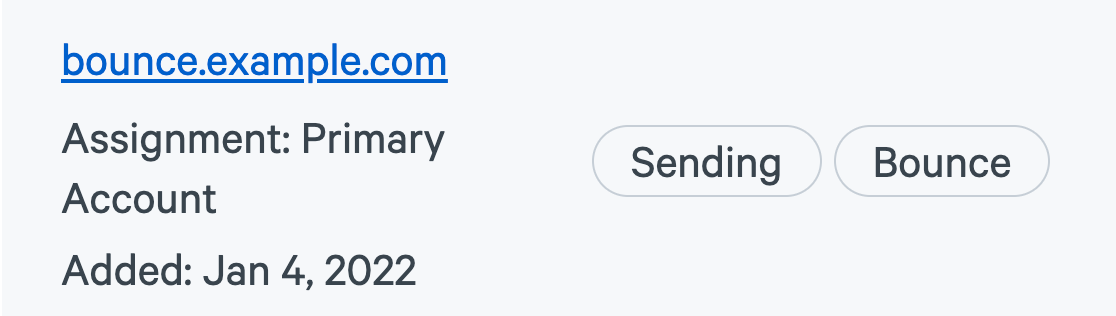
Observação: pode levar até 48 horas para que as alterações em suas configurações de DNS sejam reconhecidas. Se você tiver concluído as etapas acima e seu domínio ainda não estiver listado como verificado, aguarde e verifique novamente mais tarde. Enquanto isso, você pode continuar com as outras etapas deste tutorial.
Finalmente, você precisa definir o domínio de rejeição que adicionou como o domínio de rejeição padrão para sua conta SparkPost. Na lista Domínios, clique em seu domínio de rejeição para abrir sua página de detalhes. Aqui, marque a caixa de seleção ao lado de Definir como domínio de rejeição padrão.
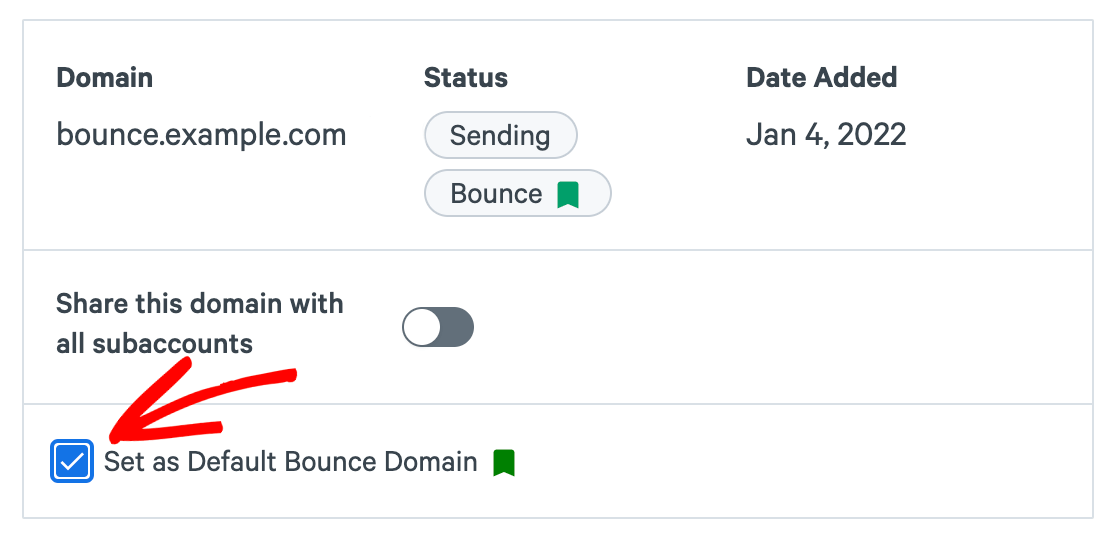
Criando sua chave de API do SparkPost
Para conectar o WP Mail SMTP à sua conta SparkPost, você precisará de uma chave de API. Para gerar uma, clique em Chaves de API no menu na parte superior do painel de controle de sua conta SparkPost.

Na tela seguinte, clique no botão Create API Key (Criar chave de API ).
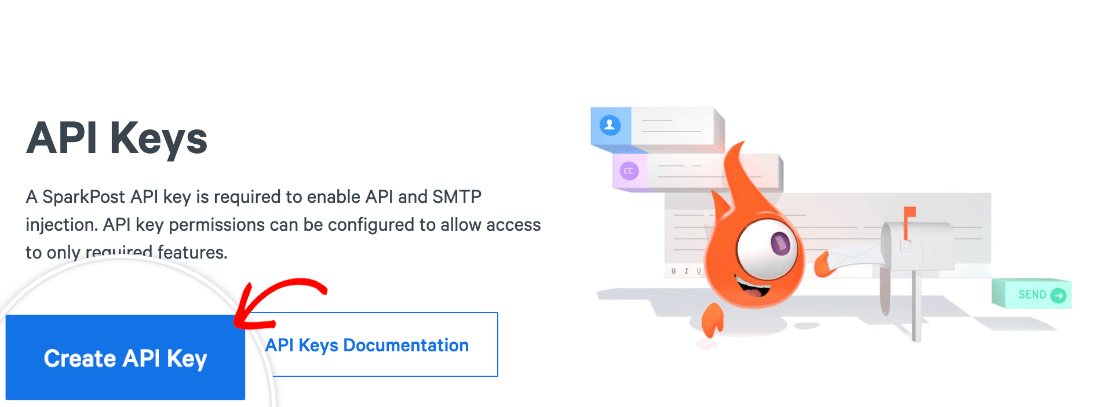
Em seguida, digite um nome para sua chave de API. Ele é apenas para sua referência, portanto, você pode chamá-lo como quiser.
Recomendamos deixar a opção API Permissions (Permissões de API ) definida como All (Todos). Quando estiver pronto, clique no botão Create API Key (Criar chave de API) na parte inferior da tela.
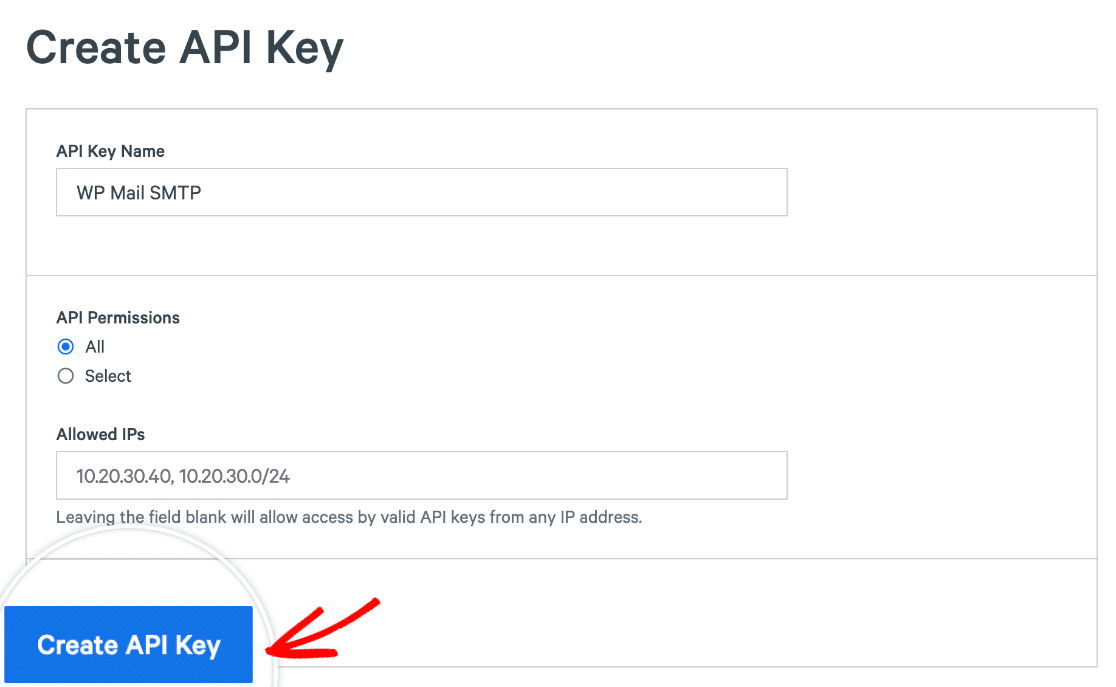
Isso o levará a uma nova tela com sua chave de API do SparkPost.
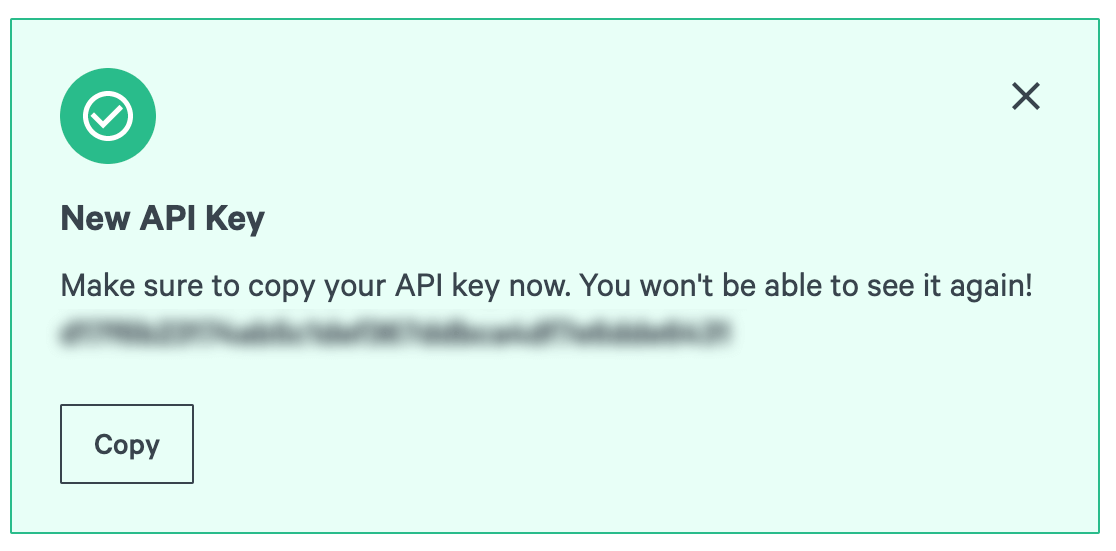
Deixe essa página aberta em uma guia ou janela separada do navegador ao passar para a próxima etapa, pois você precisará dela ao preencher as configurações de SMTP do WP Mail.
Restrição de permissões de API (opcional, não recomendado)
Observação: embora haja benefícios de segurança em restringir as permissões da API do SparkPost, não recomendamos que você faça isso.
Essas configurações podem, involuntariamente, impedi-lo de usar outros recursos do SparkPost com versões futuras do WP Mail SMTP. Se optar por continuar, monitore sua configuração do WP Mail SMTP quanto a complicações.
O SparkPost lhe dá a opção de restringir sua chave de API a um ou mais endereços IP específicos. Isso evita que pessoas não autorizadas usem sua chave de API, caso tenham acesso a ela.
Se quiser restringir as permissões de API para sua chave de API, escolha a opção Select (Selecionar ) em API Permissions (Permissões de API ) na tela de criação da chave de API.
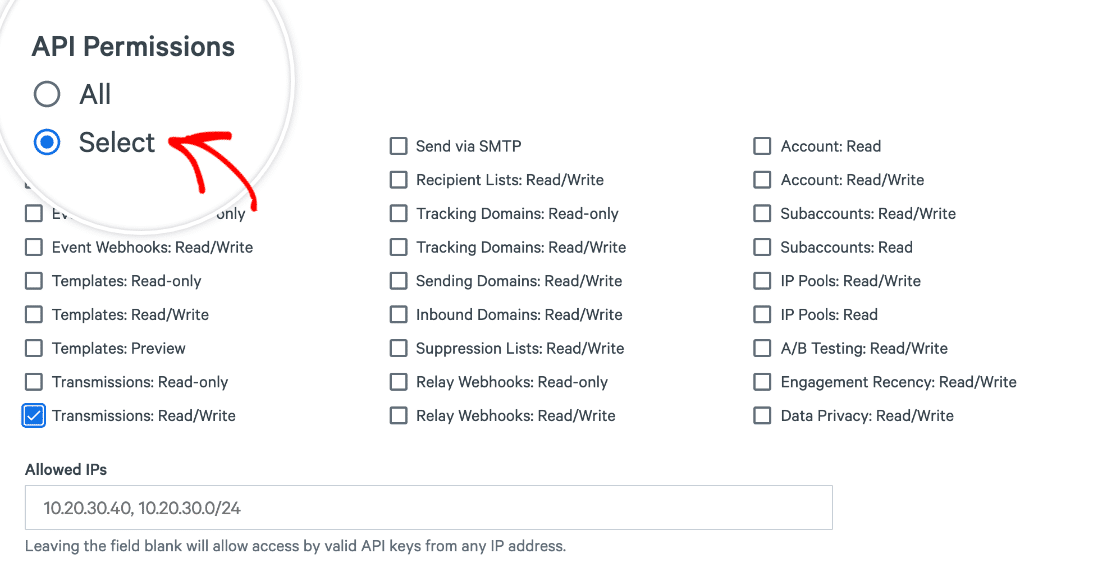
Em seguida, marque a caixa ao lado de Transmissions: Read/Write e digite os endereços IP aos quais você deseja conceder acesso à API no campo fornecido.

Clique em Create API Key (Criar chave de API ) para concluir o processo. Novamente, deixe a tela com sua chave de API aberta em uma guia ou janela separada do navegador enquanto prossegue para a próxima etapa.
Configuração do WP Mail SMTP
Depois de configurar sua conta SparkPost, verificar seu domínio e criar uma chave de API, você poderá configurar o WP Mail SMTP em seu site WordPress.
Primeiro, abra a área de administração do WordPress em uma nova guia ou janela do navegador. Certifique-se de instalar e ativar o plug-in WP Mail SMTP, caso ainda não o tenha feito.
Em seguida, vá para WP Mail SMTP " Settings e selecione a guia General.

Em seguida, role até a seção Primary Connection (Conexão primária ).
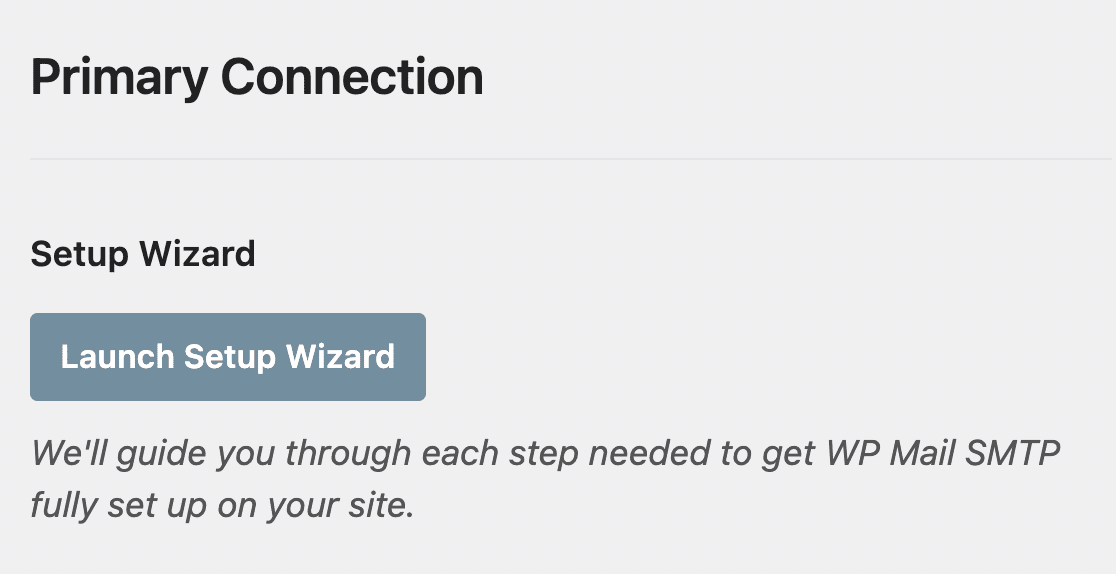
Nas próximas seções, abordaremos os detalhes de cada uma das configurações localizadas nessa página.
De e-mail
Primeiro, você precisará inserir o endereço do qual deseja enviar todos os e-mails do seu site no campo From Email.
Esse deve ser um e-mail no domínio que você verificou no SparkPost. Também recomendamos marcar a caixa Forçar de e-mail.
Isso garantirá que todos os e-mails enviados de seu site, inclusive os gerados por outros plug-ins, usem esse mesmo From Email. Consulte nosso guia para entender como funciona a configuração Force From Email.
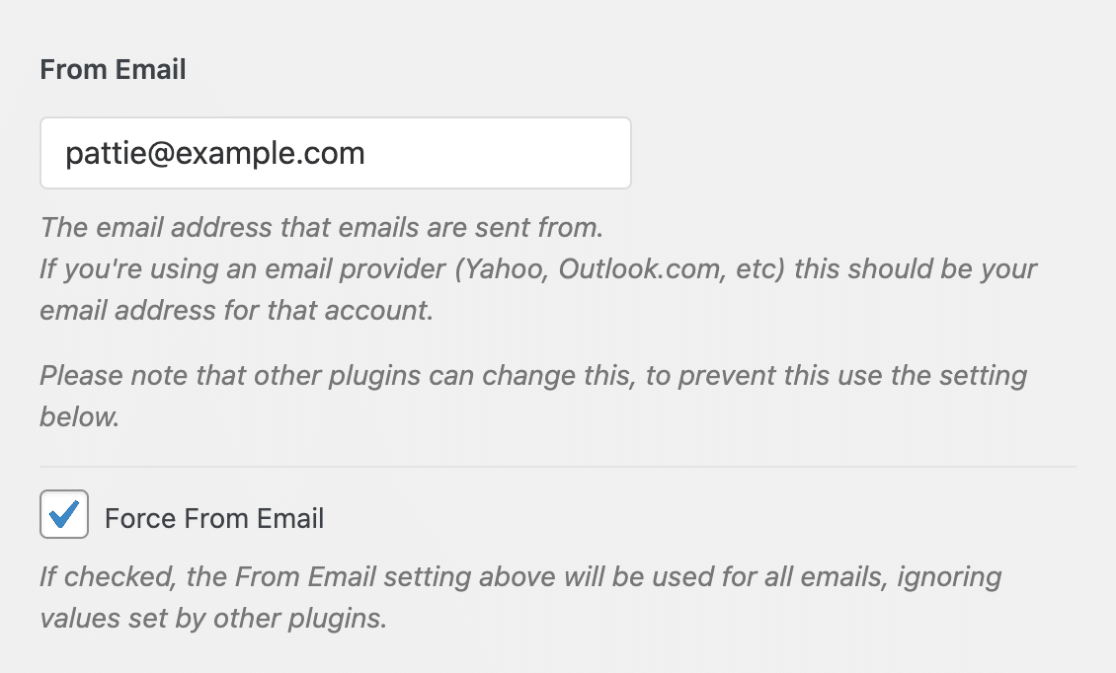
Observação: Você pode usar qualquer endereço de e-mail como endereço de e-mail de origem, desde que contenha o domínio que você verificou em sua conta SparkPost. No entanto, se você planeja receber e-mails nesse endereço, ele deve estar conectado a uma caixa de entrada funcional.
Do nome
O From Name será listado como o remetente em todos os e-mails do seu site. Por padrão, será o nome de seu site. Você pode alterá-lo para o que quiser.
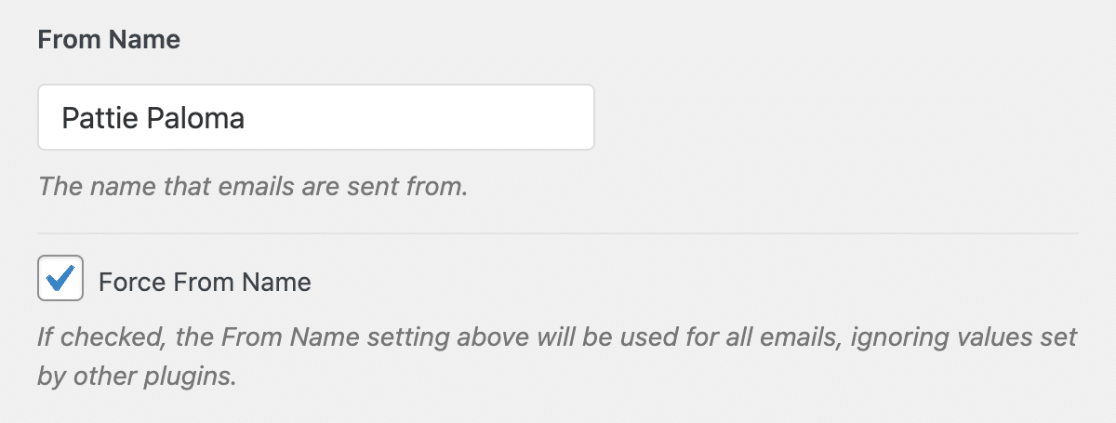
Você também pode ativar a opção Forçar do nome para manter essa configuração consistente em todo o seu site.
Correio eletrônico
Em Mailer, selecione a opção SparkPost .
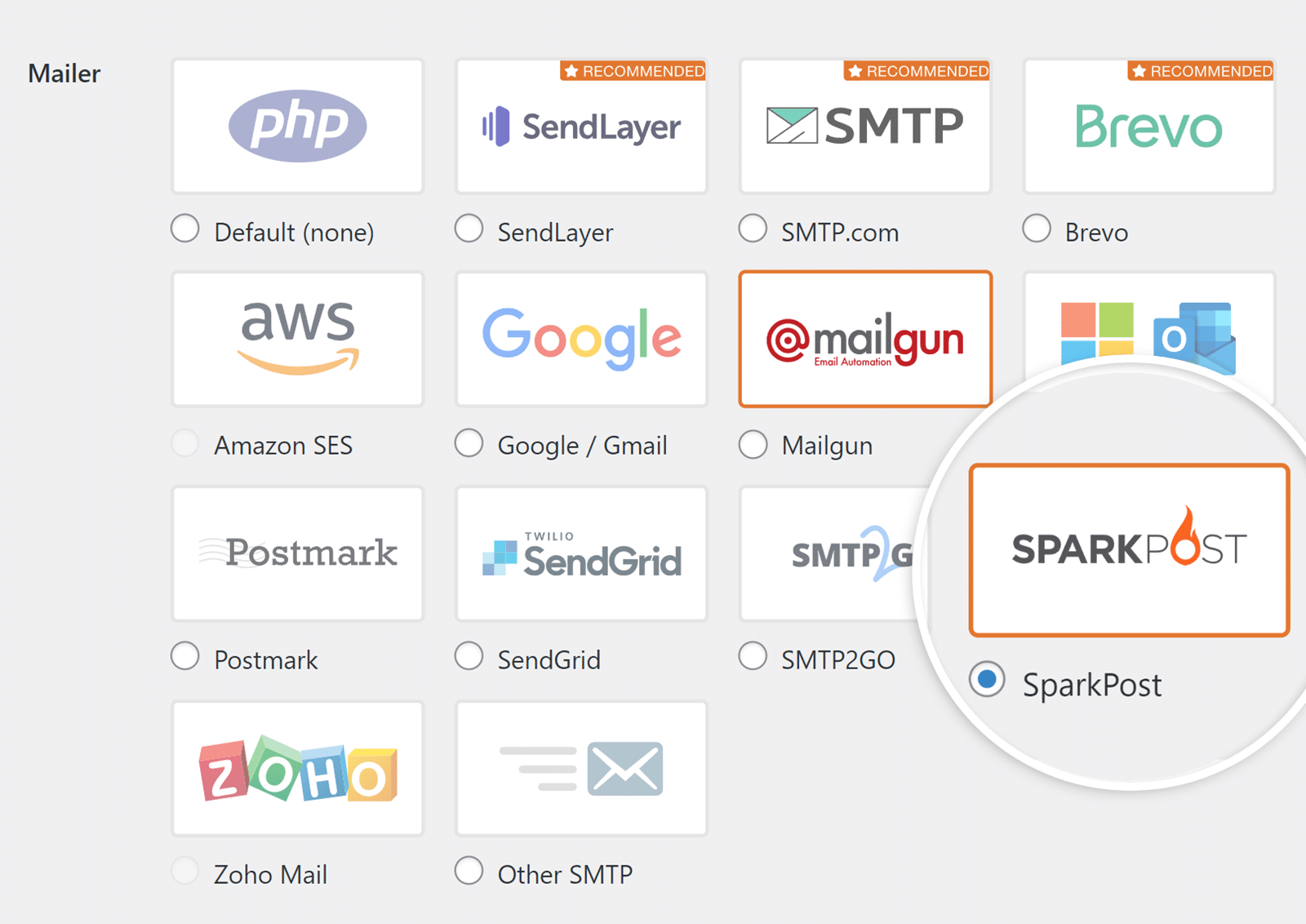
Isso revelará algumas configurações adicionais para você preencher.
Chave da API
Volte para a guia ou janela do navegador com sua chave de API do SparkPost e copie-a clicando no botão fornecido.
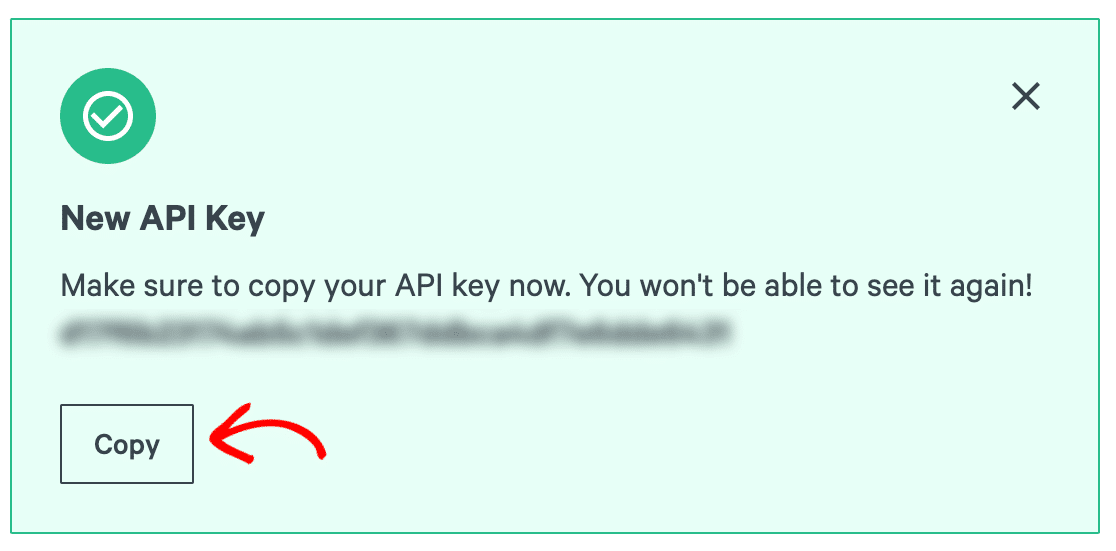
Em seguida, cole esse valor no campo API Key (Chave de API ) em suas configurações de SMTP do WP Mail.
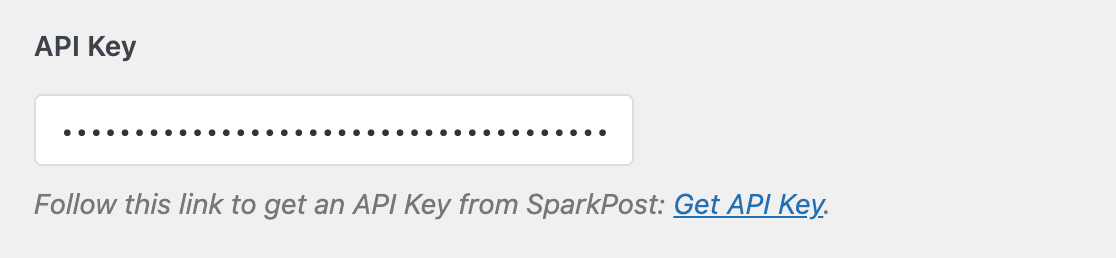
Região
Por fim, em Região, selecione o local do servidor SparkPost (EUA ou UE) que você escolheu ao configurar sua conta.
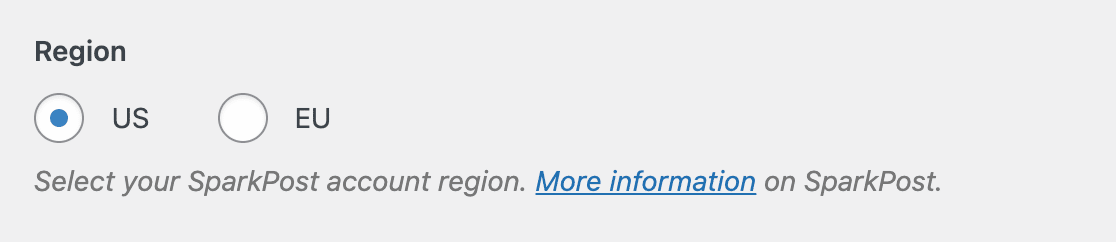
Conexão de backup
A configuração de uma conexão de backup é opcional e não é necessária para concluir a configuração do seu correio SparkPost. No entanto, para melhorar ainda mais a capacidade de entrega de e-mails, recomendamos a configuração de uma conexão adicional para servir como backup, caso sua conexão primária falhe.

Observação: deseja enviar e-mails usando conexões diferentes com base em um conjunto de regras ou condições? Não deixe de conferir nosso tutorial sobre roteamento inteligente para saber mais.
Quando terminar, clique no botão Save Settings (Salvar configurações) para salvar as alterações.

Envio de um e-mail de teste
A última etapa da configuração do correio SparkPost é enviar um e-mail de teste para ter certeza de que a conexão está funcionando corretamente. Você pode usar a ferramenta de teste de e-mail do WP Mail SMTP para fazer isso.
Observação: seu domínio de envio deve ser verificado no SparkPost para que o e-mail de teste seja enviado corretamente. Se o seu domínio de envio não tiver um status de assinatura DKIM na lista de domínios do SparkPost, será necessário aguardar a verificação dos registros DNS e a conclusão das verificações de conformidade antes de prosseguir.
Vá para WP Mail SMTP " Tools e clique na guia Email Test (Teste de e-mail ).
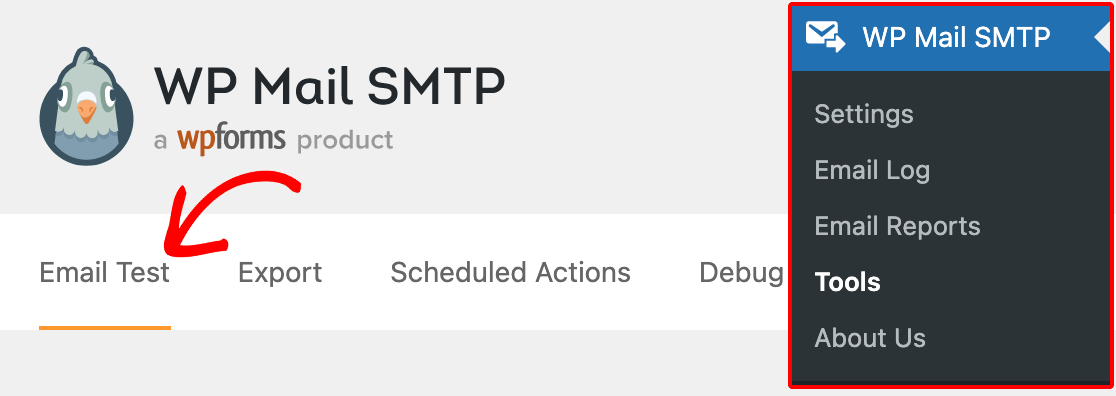
No campo Send To (Enviar para ), você pode inserir qualquer endereço de e-mail ao qual tenha acesso. A menos que planeje enviar apenas e-mails de texto simples do seu site, recomendamos que deixe a configuração HTML ativada.
Observação: Se você tiver configurado uma conexão adicional, poderá escolher entre sua conexão principal e outras conexões ao enviar um e-mail de teste.
Depois de preencher as configurações necessárias, clique no botão Send Email (Enviar e-mail).
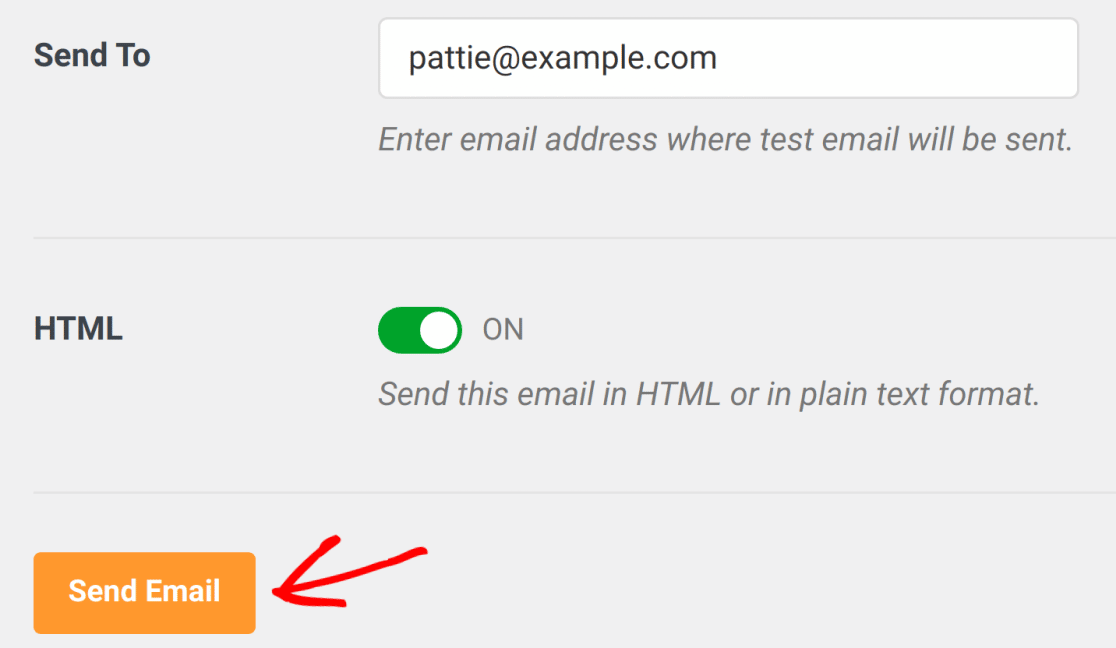
Quando o e-mail de teste for enviado, você verá uma mensagem de sucesso.
 Verifique a caixa de entrada do endereço de e-mail que você inseriu. Se tudo estiver funcionando corretamente, você verá o e-mail de teste.
Verifique a caixa de entrada do endereço de e-mail que você inseriu. Se tudo estiver funcionando corretamente, você verá o e-mail de teste.
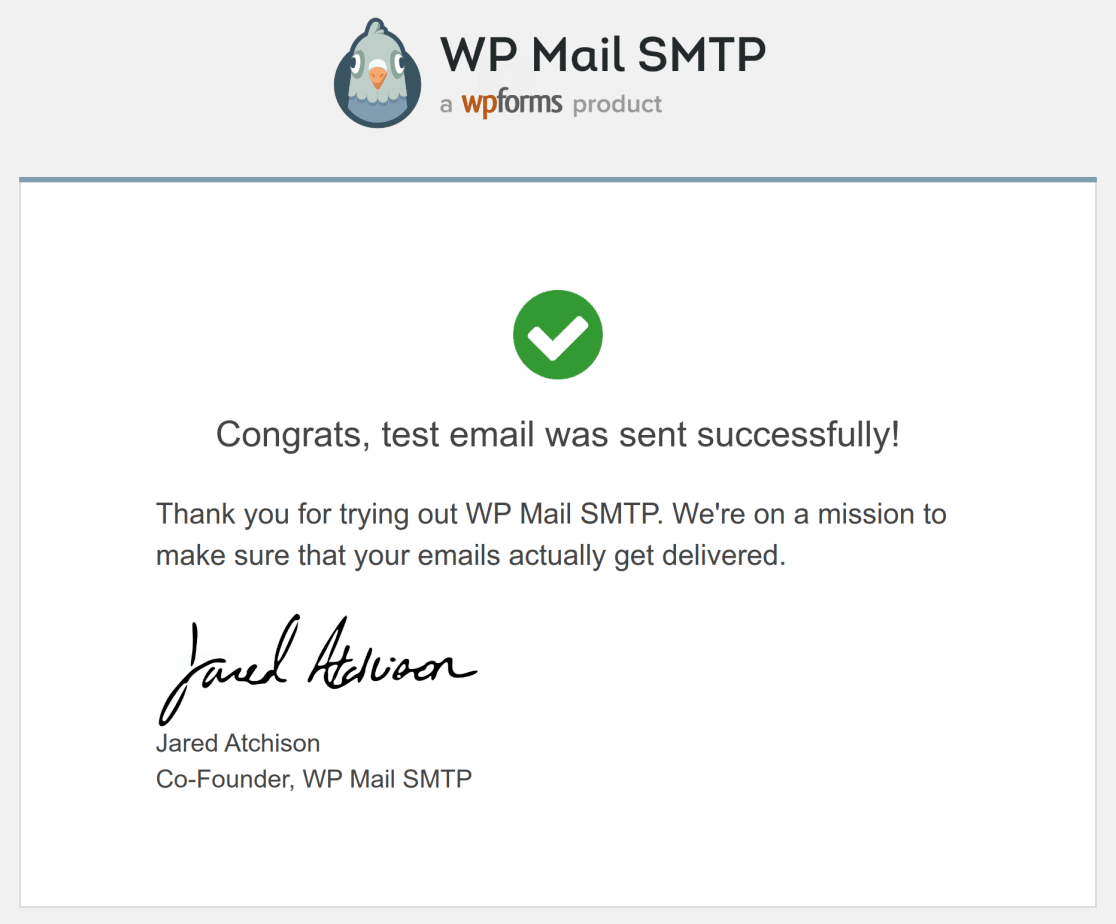
É isso aí! Agora você sabe como configurar o correio SparkPost no WP Mail SMTP.
Em seguida, gostaria de configurar os registros de e-mail para poder monitorar todos os e-mails enviados do seu site? Confira nosso guia sobre o recurso de registro de e-mail no WP Mail SMTP para obter mais detalhes.
